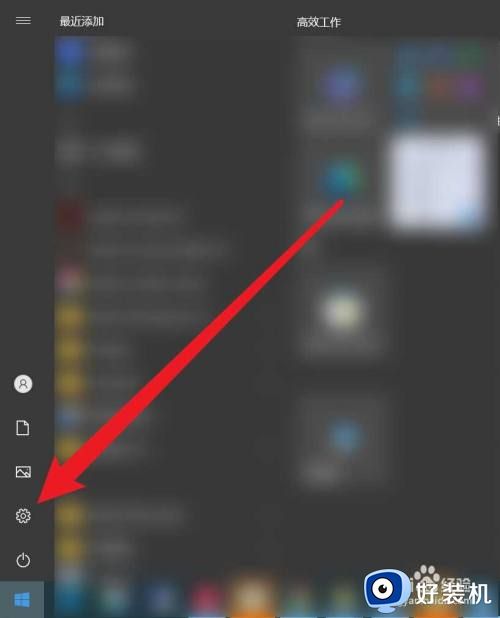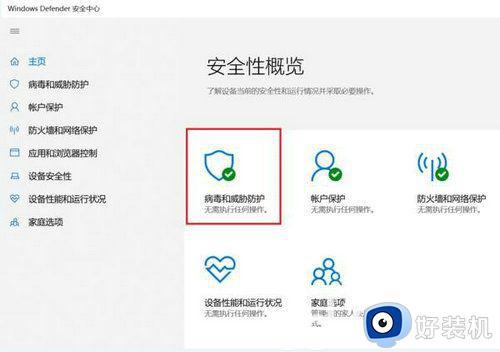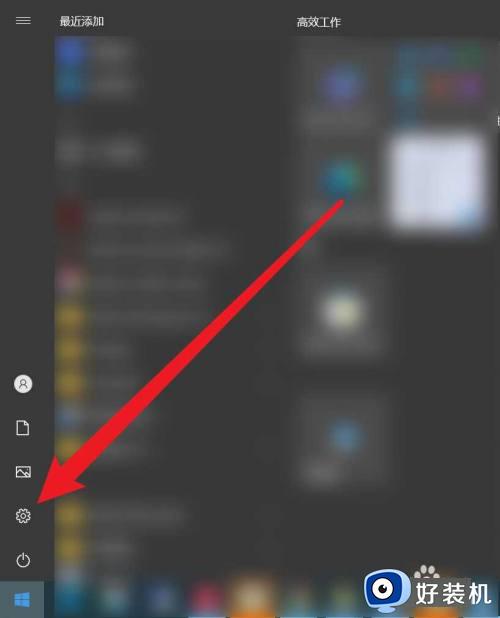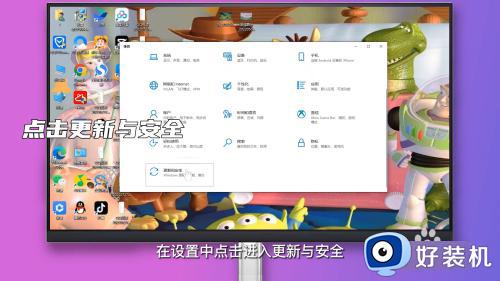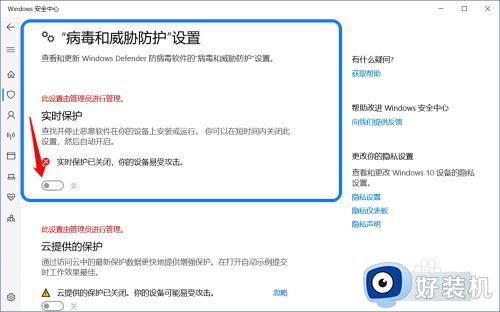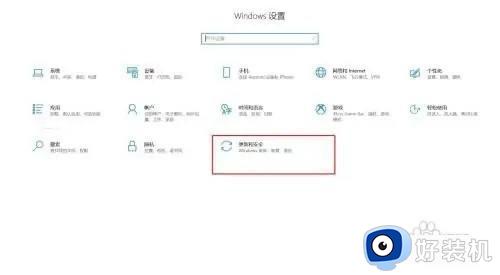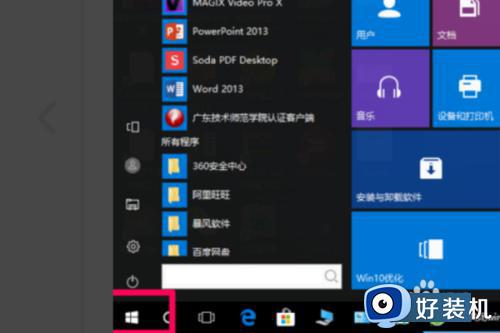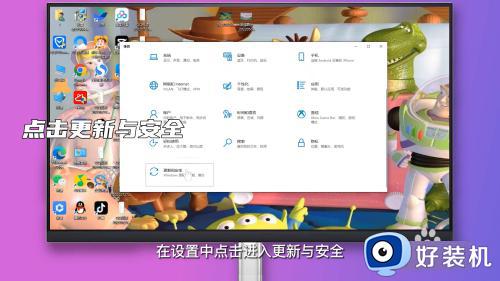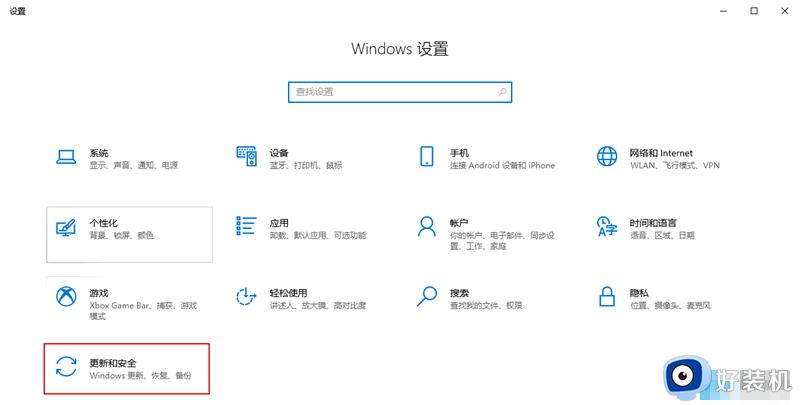win10 怎么卸载病毒和威胁那个应用 win10如何彻底关闭病毒和威胁防护
时间:2021-09-14 10:45:29作者:huige
病毒和威胁防护是win10系统中自带的一项安全防护功能,不过许多人更倾向于安装其他安全防护软件来使用,所以就想要卸载病毒和威胁防护那个应用,该如何操作呢?我们可以将其关闭即可,本文给大家带来win10彻底关闭病毒和威胁防护的详细教程吧。
具体步骤如下:
1、点击搜索,搜索【Defender】。
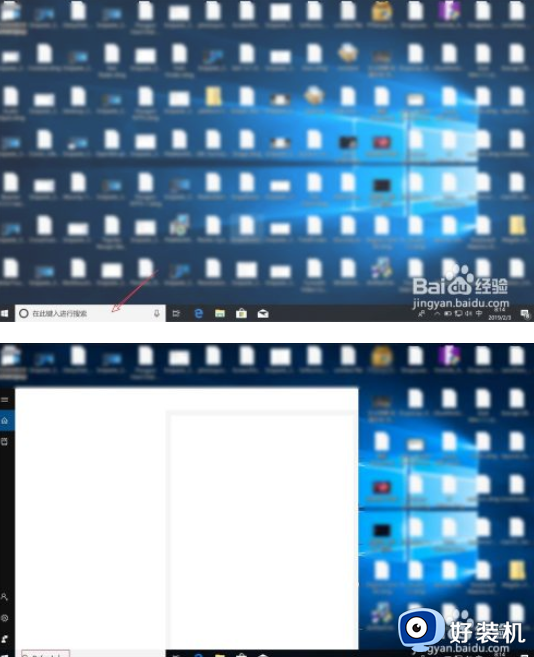
2、点击设置,点击病毒和威胁防护。
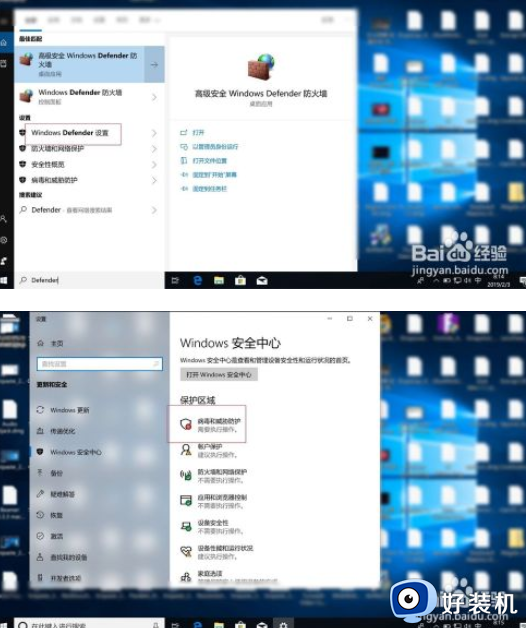
3、点击【管理设置】,然后点击实时保护下的开。
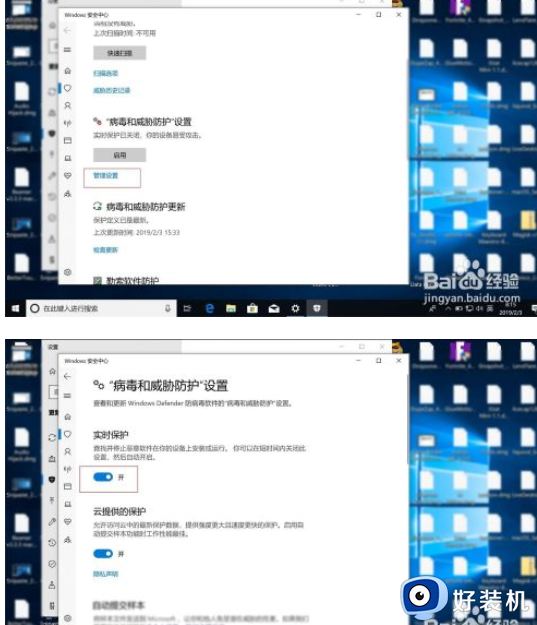
4、然后点击是,点击云提供的保护,下的开。
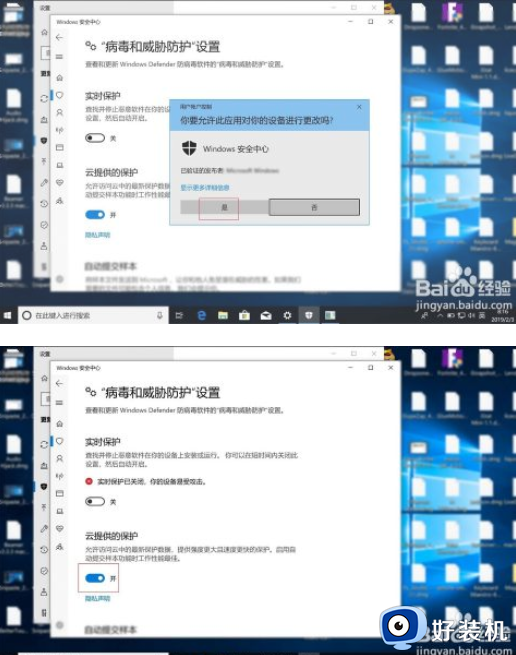
5、然后点击是,那么此时看到两个红色的x,那么说明Defender被关闭了的。
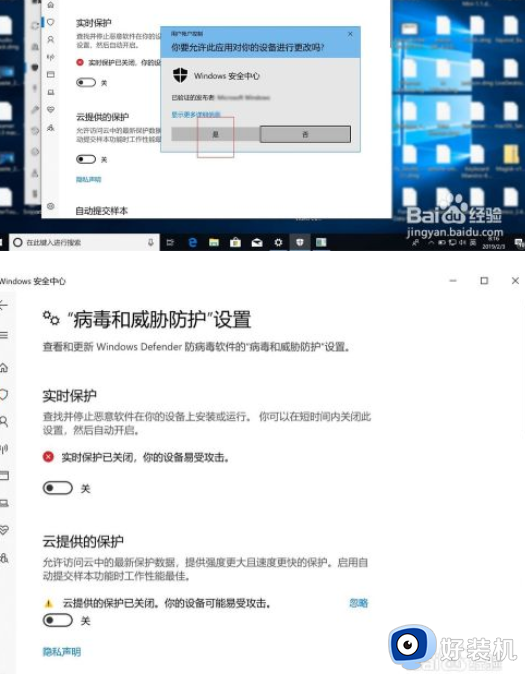
上述给大家讲解的就是win10卸载病毒和威胁应用的详细方法,有一样需要的用户们可以学习上面的方法步骤来进行卸载就可以了。